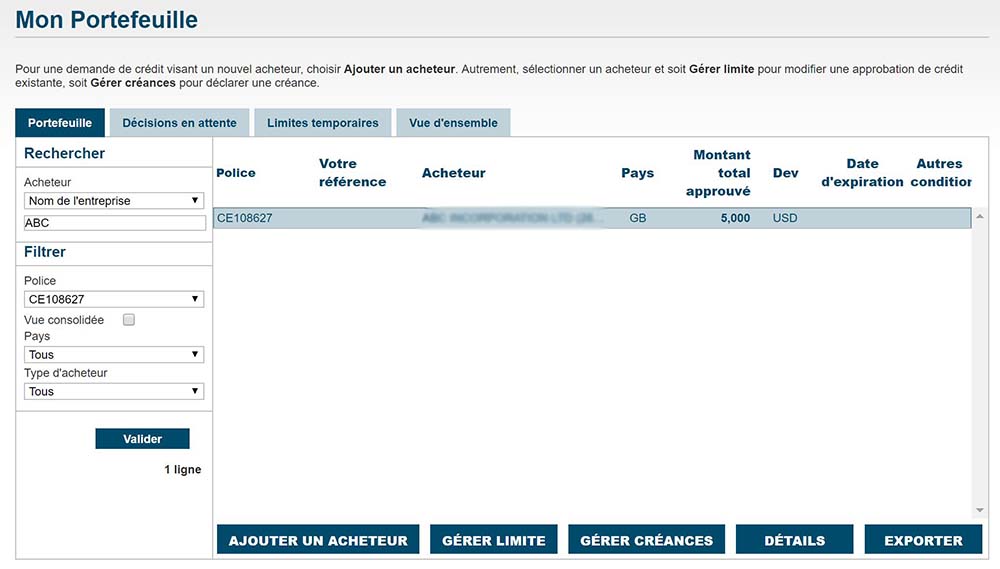2. À l’onglet Portefeuille, dans la liste des acheteurs approuvés, sélectionnez l’acheteur pour lequel vous voulez demander une modification, puis cliquez sur le bouton Gérer Limite.
Nota – Vous trouverez également le bouton Gérer Limite dans le coin supérieur droit de l’écran des détails sur l’acheteur. Pour accéder à cet écran, sélectionnez l’acheteur, puis cliquez sur Détails.